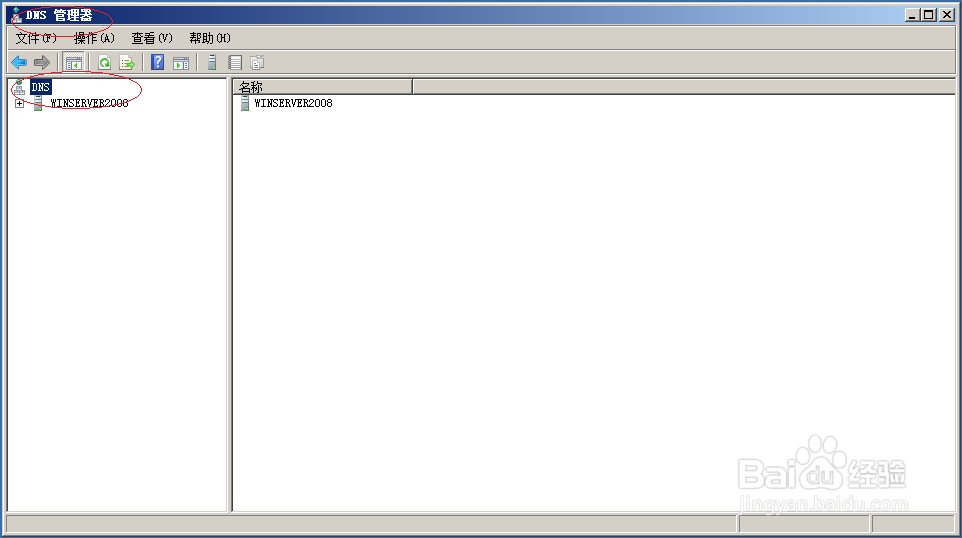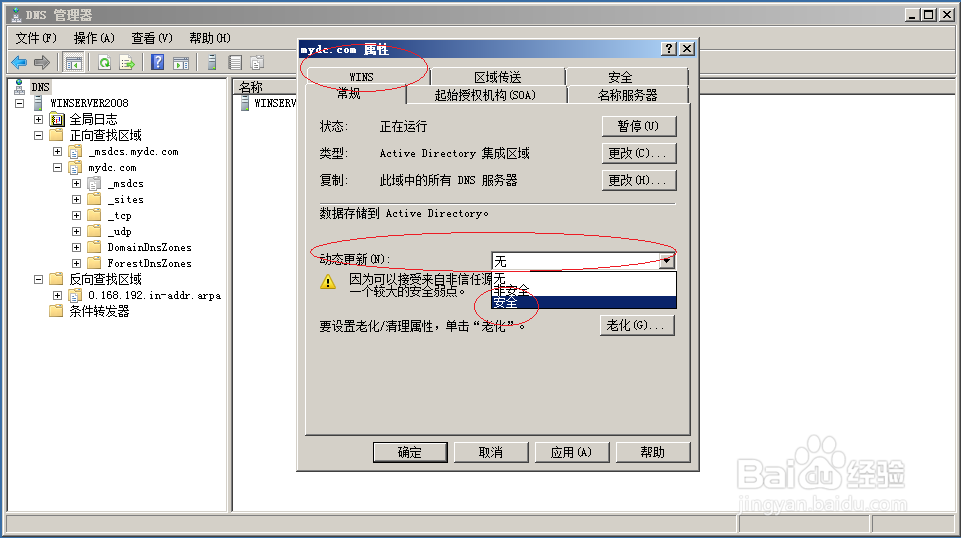Windows server 2008 R2启用DNS服务器动态更新
1、启动Windows server 2008 R2操作系统,点击任务栏"开始"按钮。
2、唤出任务栏开始菜单,选择右侧"管理工具→DNS"项。
3、唤出"DNS管理器"程序窗口,点击左侧"DNS"文件夹展开树形结构。
4、鼠标右击"WINSERVER2008→正向查找区域→my蟠校盯昂dc.com"文件夹,弹出快捷菜单列表选择"属性"项。
5、弹出"mydc.com 属性"对话框,点击"常规→动态更新"文本框向下箭头。
6、弹出下拉列表选项,选择"安全"项。
7、完成启用DNS服务器动态更新的操作,本例到此希望对大家能有所帮助。
声明:本网站引用、摘录或转载内容仅供网站访问者交流或参考,不代表本站立场,如存在版权或非法内容,请联系站长删除,联系邮箱:site.kefu@qq.com。
阅读量:89
阅读量:87
阅读量:72
阅读量:43
阅读量:82